ホームページ >モバイルチュートリアル >iPhone >iPhone 13の電力と流れを節約し、プライバシーを保護するためにオフにすることをお勧めする7つの設定!
iPhone 13の電力と流れを節約し、プライバシーを保護するためにオフにすることをお勧めする7つの設定!
- WBOYWBOYWBOYWBOYWBOYWBOYWBOYWBOYWBOYWBOYWBOYWBOYWB転載
- 2024-01-05 15:02:293838ブラウズ
新しい iPhone13 または中古の iPhone を購入するとき、電話機は通常工場出荷時の状態であり、多くの設定はデフォルトです。
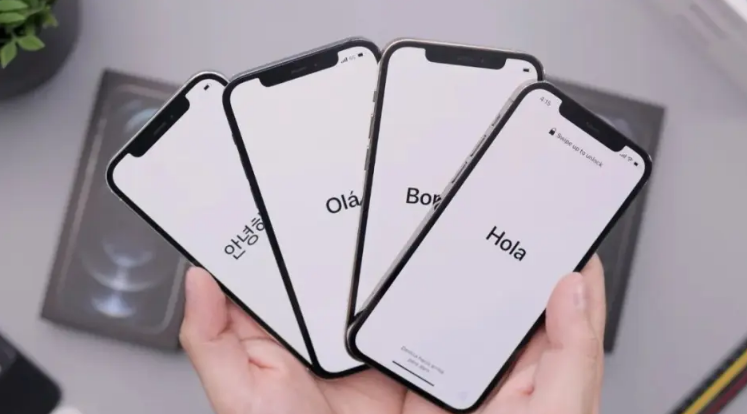
そして、それは状況に応じて変更される可能性があります。 iOS システム 複数のアップデートを行うと、デフォルト設定が変更される場合があります。iPhone の設定を確認して、これらの設定が正しいかどうかを確認してください。
以下は、プライバシーを保護しながら iPhone 13 の電力と流れを節約するためのいくつかの提案です。 1. 不要なバックグラウンドアプリケーションを終了します。バッテリーの消耗を減らすために、頻繁に使用しない設定でアプリを見つけて閉じます。 2. 画面の明るさを下げます。画面の明るさを適切なレベルに下げると、エネルギー消費を削減し、バッテリー寿命を延ばすことができます。 3. 位置情報サービスをオフにします。地図やナビゲーションを使用する必要がある場合にのみ位置情報サービスをオンにし、それ以外の場合はバッテリーの使用量を減らすためにオフにします。 4. プッシュ通知をオフにします。設定で通知オプションを見つけて、頻繁に使用しないアプリのプッシュ通知をオフにして、不必要なエネルギー消費を回避します。 5. 不要なアプリケーションとファイルをクリーンアップします。不要になったアプリやファイルを削除して、ストレージ容量を解放し、デバイスのパフォーマンスを向上させます。 6. 省電力モードを使用します。設定で省電力モードをオンにすると、一部の機能の使用が制限されますが、バッテリー寿命を大幅に延ばすことができます。 これらの対策を講じることで、プライバシーを保護しながら、iPhone13 の消費電力と消費電力をさらに節約することができます
1.「アプリのバックグラウンド更新」
APP アプリケーションが自動的に更新されないようにするためバックグラウンドでデータを使用すると実行速度も低下するため、iPhone のバッテリー寿命を延ばしたいユーザーは、この設定をオフにする必要があります。
書き換える内容は、iPhoneの[設定]-[一般]-[アプリのバックグラウンド更新]を開き、バックグラウンド更新をオフにするを選択します
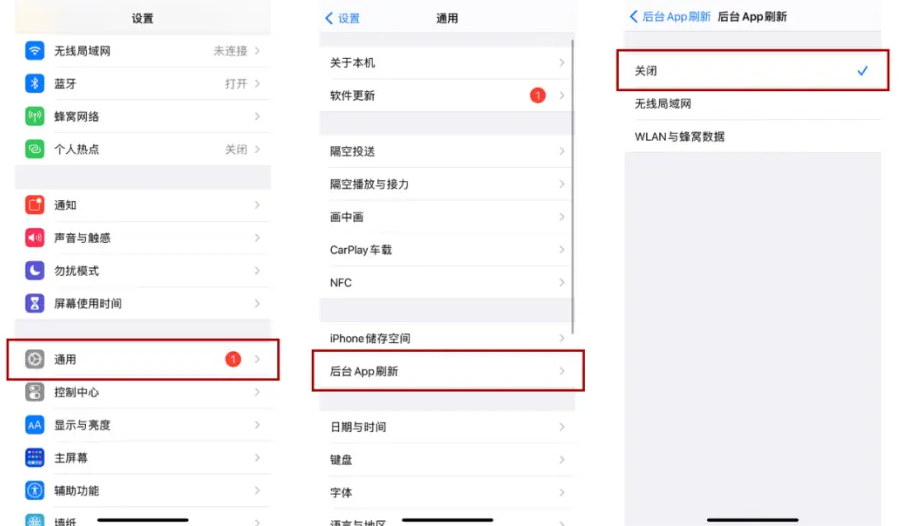
2.「APP リクエストの追跡を許可する」
APP からターゲットを絞った広告を受け取ったと感じることがよくありますか?この設定をオフにすると、アプリによるアクティビティ データの追跡を効果的に防ぐことができます。
iPhone の [設定] - [プライバシー] - [トラッキング] を開き、[アプリによるトラッキングのリクエストを許可する] オプションをオフにして、ターゲット広告の受信を回避します。
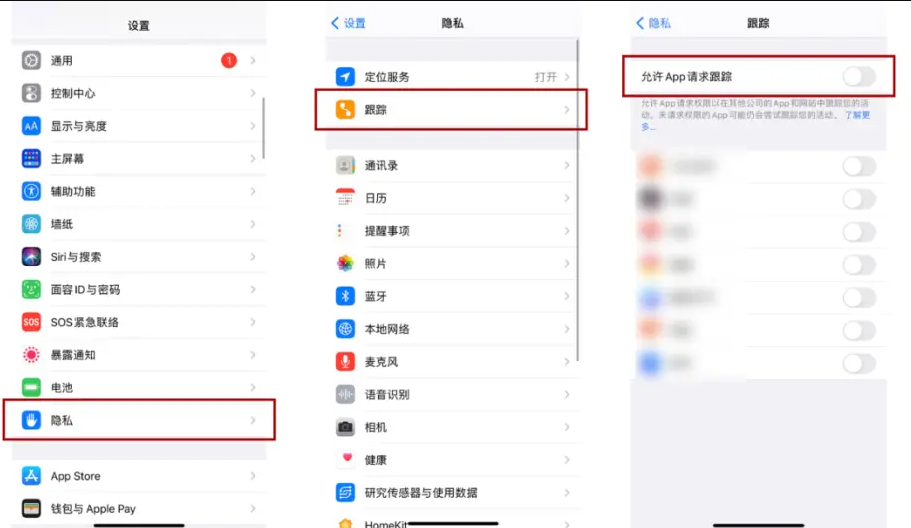
3. 「共有 iPhone 分析」
Apple は、Apple の製品やサービスの改善に役立てるため、iPhone ユーザーの個人的な使用行動データを実際に共有します。もちろん、これはユーザーの許可に基づいています
iPhone の使用状況データを Apple と共有したくない場合は、iPhone の [設定] - [プライバシー] - [分析と改善] をクリックしてください。 [iPhone 分析の共有] をオフにすることもできます。
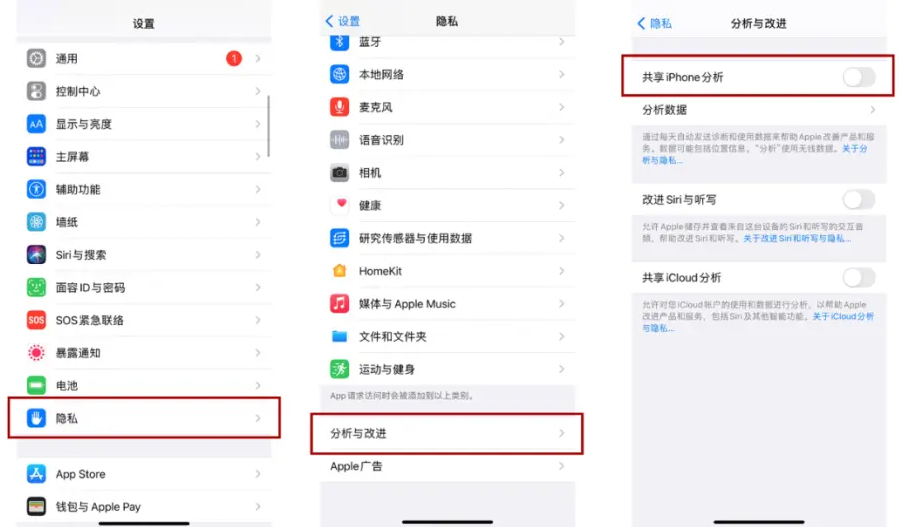
4.「大切な場所」
あなたが訪れた場所は、重要な場所としてマークされて表示されるのをご存知ですか?
iPhone の [設定] - [プライバシー] - [位置情報サービス] に移動し、[システム サービス] の [位置情報に基づく提案]、[位置情報に基づくリマインダー]、および [重要な場所] を選択してください。 ]. 機密の位置情報の分析や漏洩を防ぐには、この項目をオフにしてください。
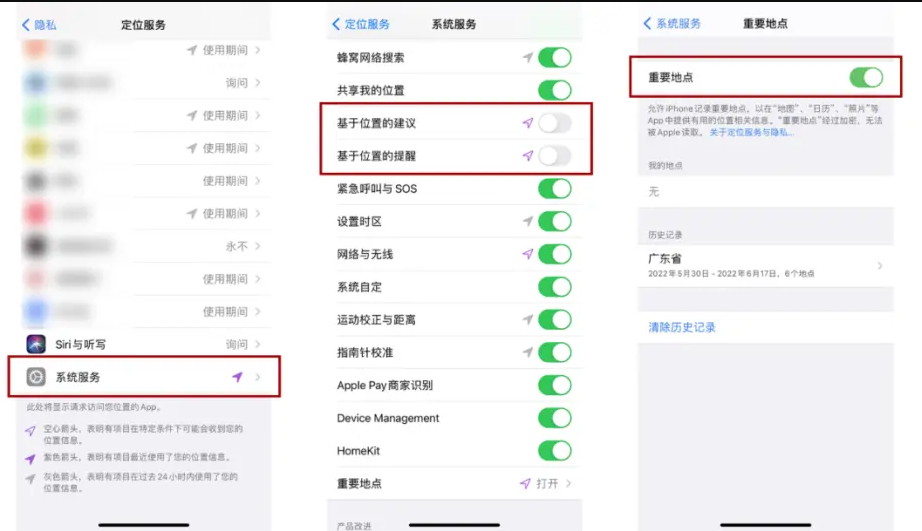
5.「パーソナライズされた広告」
Apple には、パーソナライズされた広告もあります。サードパーティのアプリケーションに加えて、ターゲットを絞った広告がプッシュされます。パーソナライズされた広告が使用状況データを取得して分析するのを防ぐために、この設定をオフにすることを選択できます。
iPhone の [設定] - [プライバシー] - [APPle Ads] をクリックし、[パーソナライズされた広告] を選択するだけです。 】閉める事に。
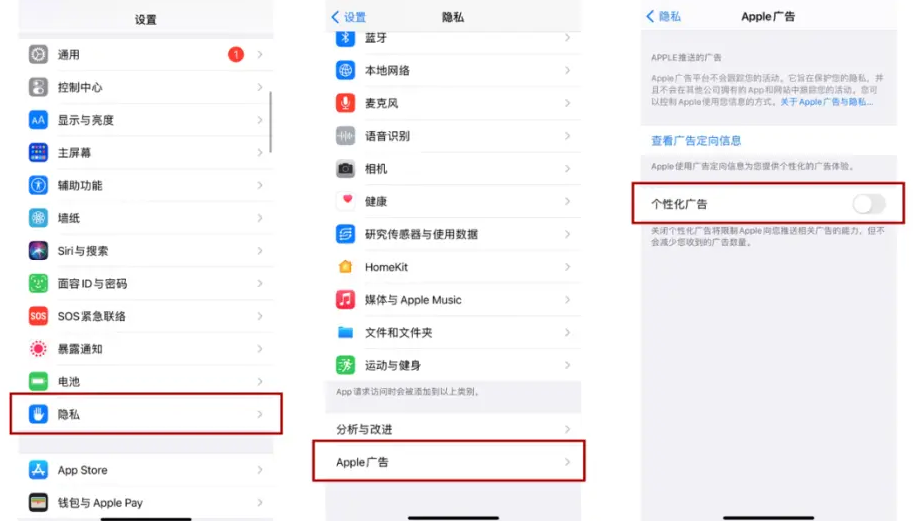
6.「ワイヤレス LAN アシスタント」
携帯電話の SIM カードのトラフィックが制限されている場合は、WiFi が使用できない状況を避けるために、主に WiFi を使用することをお勧めします。は利用できません。自動的にデータ トラフィックに切り替わります。この設定はオフにすることを推奨します。
iPhone で設定する場合は、[設定]-[モバイルネットワーク] をクリックし、ページを一番下まで移動して、[無線 LAN アシスタント] をオフにしてください。 iPhone ネットワークの自動置き換えを避ける
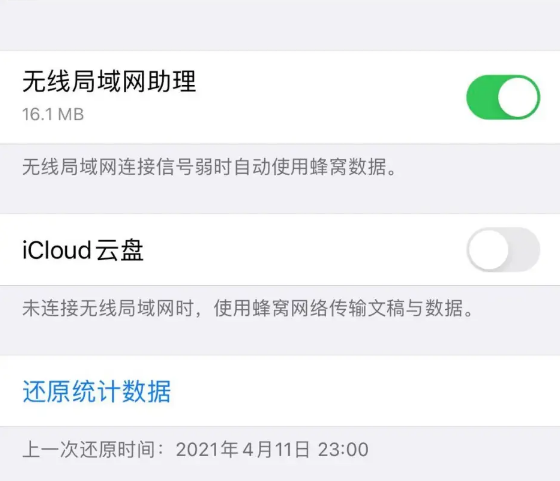
7.「ビデオとライブ写真の自動再生」
アルバム内のビデオを自動再生するように設定します。視聴するために何度もミュートを解除する必要はありません。
iPhone の [設定] - [写真] を押し、[ビデオと Live Photos の自動再生] をオフにするだけです。
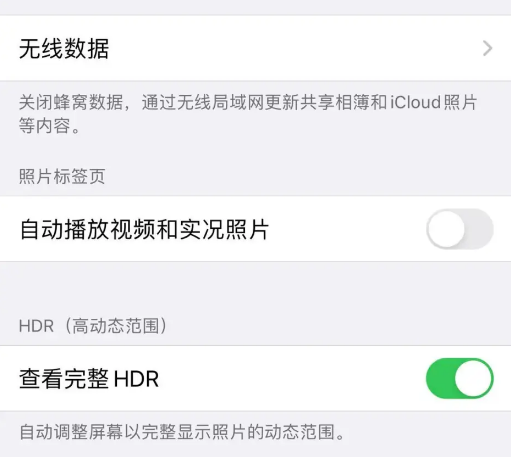
以上がiPhone 13の電力と流れを節約し、プライバシーを保護するためにオフにすることをお勧めする7つの設定!の詳細内容です。詳細については、PHP 中国語 Web サイトの他の関連記事を参照してください。

